Questa guida spiega cos'è Popsicle e come creare più unità USB avviabili utilizzando Popsicle , tutto in una volta, in Pop OS, Ubuntu e suoi derivati.
Cos'è il ghiacciolo?
Creare USB avviabile su Linux è facile! Abbiamo già condiviso alcune guide su questo argomento. Possiamo creare dispositivi USB avviabili utilizzando il comando dd , incisore , Bootiso , MultiCD e Mkusb .
Per quanto ho testato, Etcher può essere in grado di eseguire il flashing di più dispositivi USB contemporaneamente. Oggi impareremo a conoscere ancora un altro creatore di dispositivi di avvio USB chiamato Popsicle .
Popsicle è un'utilità di flasher per più file USB scritta in Rust . Posicle può essere in grado di far eseguire il flashing di più dispositivi USB in parallelo . È l'utilità flash USB ufficiale per Pop!_OS .
Per chi se lo stesse chiedendo, Pop!_OS è un sistema operativo basato su Ubuntu sviluppato da System76 , un produttore di computer americano. Viene preinstallato con i computer forniti da System76.
Caratteristiche
- Ghiaccioli supporta dispositivi USB 2 e USB 3.
- Supporta la scrittura parallela, quindi possiamo scrivere un sacco di dispositivi USB contemporaneamente in un paio di minuti.
- Possiamo verificare le immagini ISO con il chekcsum SHA256 o MD5.
- Possiamo visualizzare l'avanzamento della scrittura, la velocità e il completamento di ogni dispositivo.
- Può scrivere tipi di immagini ISO o IMG.
- Disponibili sia la riga di comando che le interfacce grafiche.
- Funziona con Pop!_OS, Ubuntu, versioni ufficiali di Ubuntu e derivati di Ubuntu.
- Gratuito e Open Source!!
Installa ghiacciolo
Popsicle viene preinstallato con Pop!_OS per impostazione predefinita, quindi non è necessario installarlo.
Poiché Pop!_OS è basato su Ubuntu, puoi installare Popsicle su Ubuntu e i suoi derivati usando Pop!_OS PPA ufficiale come mostrato di seguito.
$ sudo add-apt-repository ppa:system76/pop
$ sudo apt install popsicle popsicle-gtk
Una volta installato Popsicle, rimuovi il PPA. Perché continuerà a chiederti di eseguire l'aggiornamento alla prossima versione disponibile di Pop!_OS.
$ sudo add-apt-repository -r ppa:system76/pop
Puoi aggiungere di nuovo il PPA quando desideri aggiornare il ghiacciolo in un secondo momento.
Crea più unità USB avviabili utilizzando Popsicle
Apri Popsicle da Dash o Menu. È disponibile sotto il nome "USB Flasher" o di tipo semplice Popsicle sul tuo Dash.
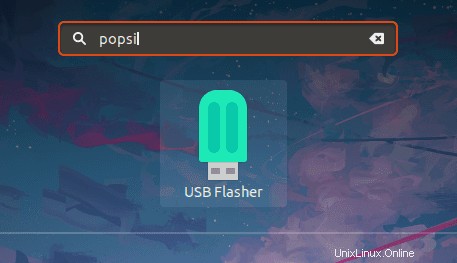
Collega i tuoi dispositivi USB e scegli l'immagine (.iso o .img) che desideri scrivere sui tuoi dispositivi USB.
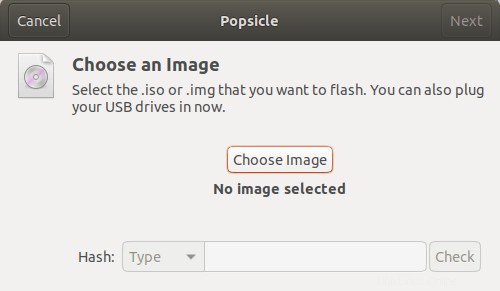
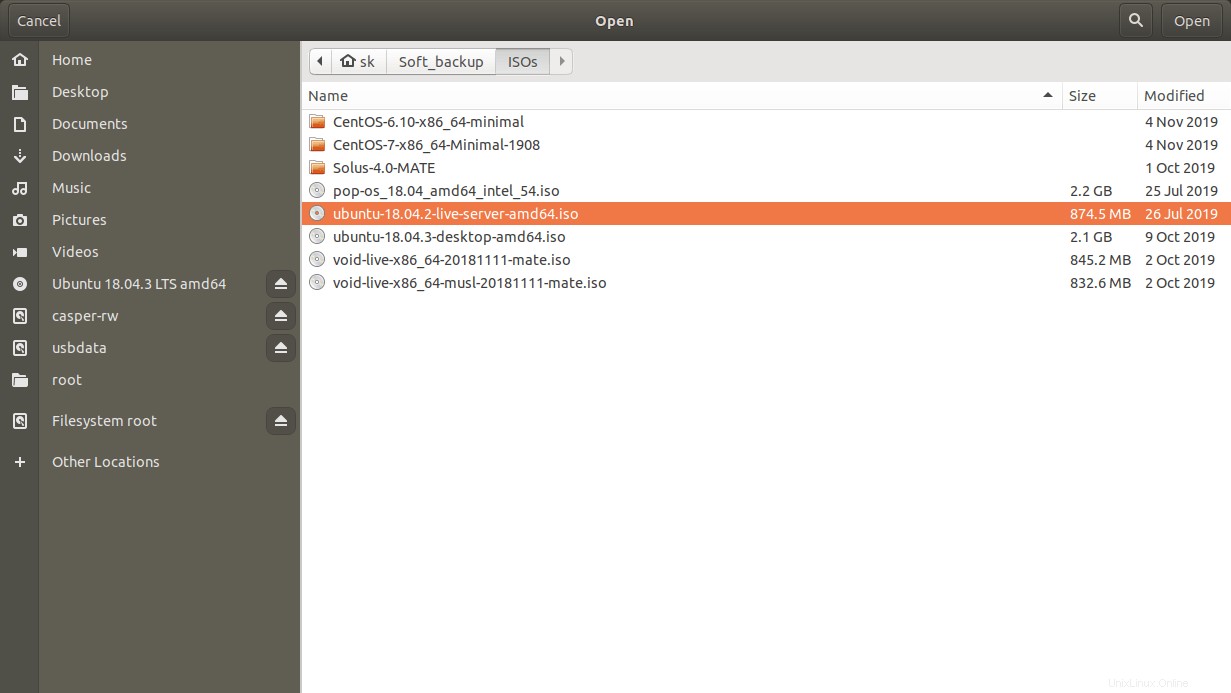
Scegli i dispositivi USB su cui eseguire il flashing dall'elenco e fai clic su Avanti . L'elenco dei dispositivi USB si aggiornerà automaticamente quando aggiungi o rimuovi nuovi dispositivi.
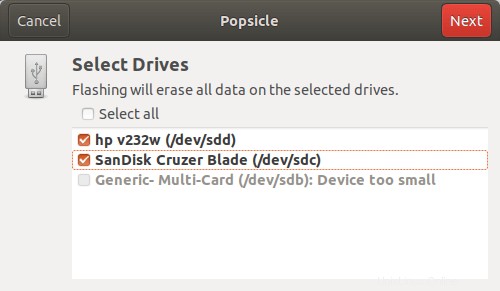
Ora inizierà l'operazione di flashing USB.
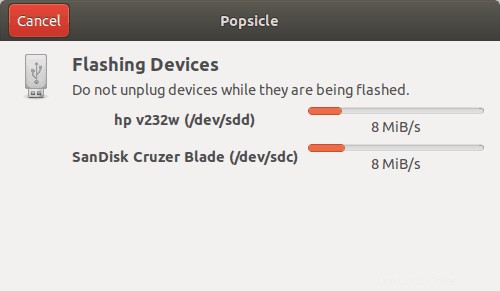
Ci vorranno alcuni minuti. Al completamento con successo, vedrai il seguente messaggio.
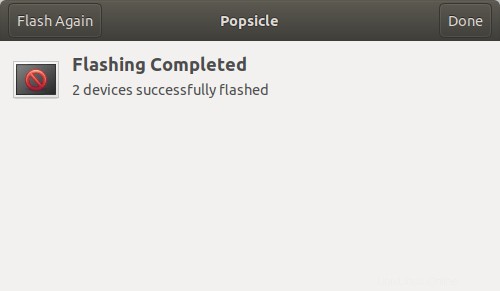
Ora rimuovi in sicurezza le unità USB e utilizza i dispositivi di avvio USB appena creati per installare il sistema operativo o testare l'ambiente live.
Le unità USB avviabili possono essere utilizzate in molteplici situazioni in cui lo desideri,
- Verifica o installa il sistema operativo,
- Ripristina il sistema operativo esistente
- Esegui il backup dei file dal sistema quando non riesci ad avviare
- Determina i problemi hardware o software,
- Risolto il problema con il caricatore di avvio, ecc.
CLI Popsicle
Come ho già detto, Popsicle ha sia CLI che GUI.
Se desideri scrivere immagini dalla riga di comando, il comando sarebbe:
$ popsicle -a <path_to_image>
Qui, -a flag viene utilizzato per eseguire il flashing di tutti i dispositivi USB rilevati. Puoi, tuttavia, eseguire il flashing di un dispositivo particolare come di seguito.
$ sudo popsicle /home/sk/Soft_backup/ISOs/ubuntu-18.04.2-live-server-amd64.iso /dev/sdc1
Sostituisci /dev/sdc1 con il percorso del dispositivo USB. Digita y per confermare e premere ENTER per iniziare a lampeggiare il dispositivo USB.
Risultato di esempio:
Are you sure you want to flash '/home/sk/Soft_backup/ISOs/ubuntu-18.04.2-live-server-amd64.iso' to the following drives? - /dev/sdc1 y/N: y W /dev/sdc1: 834.00 MB / 834.00 MB [===========================================] 100.00 % 8.82 MB/s
Per assistenza, esegui:
$ popsicle --help
popsicle_cli 0.1.5
USB Flasher
USAGE:
popsicle [FLAGS] <IMAGE> [DISKS]...
FLAGS:
-a, --all Flash all detected USB drives
-c, --check Check written image matches read image
-h, --help Prints help information
-u, --unmount Unmount mounted devices
-V, --version Prints version information
-y, --yes Continue without confirmation
ARGS:
<IMAGE> Input image file
<DISKS>... Output disk devices